Har du någonsin velat skicka någon ett meddelande på Twitter men inte ville att det ska ses offentligt? Låt oss inse det, även på en social media-plattform som Twitter, vill du inte dela allt offentligt. Liksom andra sociala medieplattformar som Facebook, ger Twitter dig nu ett alternativ att skicka privata meddelanden till dina vänner.
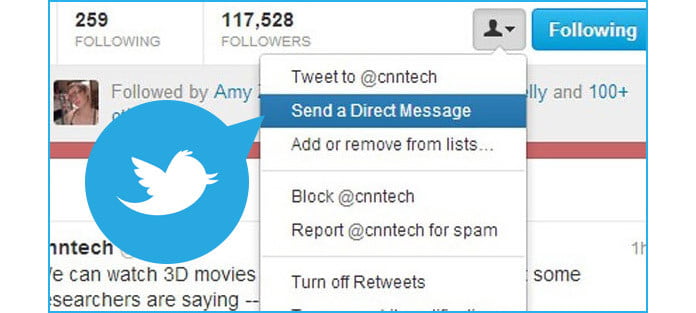
Twitter Direct Message, även känt som Twitter DM, är ett privat meddelande som skickas till en specifik person på Twitter. Liksom vanliga tweets och svar är Twitter Direktmeddelanden begränsade till 140 tecken. Du kan bara skicka en DM till en Twitter-användare som följer dig, vilket hjälper till att minska skräppost och andra oönskade meddelanden. Tillräckligt sagt, hur använder man Twitter Direct Message? I den här artikeln kommer vi att lära dig hur du skickar ett direktmeddelande på Twitter steg för steg. Det finns också några tips om Twitter Direktmeddelande för att hjälpa dig bättre hantera det.
Du kan dra nytta av Twitter Direct Message-funktionen på både mobila och datorbaserade plattformar, och det är ganska enkelt att DM någon på Twitter. Låt oss nu se hur detta fungerar.
steg 1Öppna din önskade webbläsare. För att skicka ett direktmeddelande från Twitter måste du först logga in på ditt Twitter-konto.
steg 2Klicka på "Meddelanden" i den översta navigeringsfältet, så kommer du att se en pop-up som visar historiken med direktmeddelande.
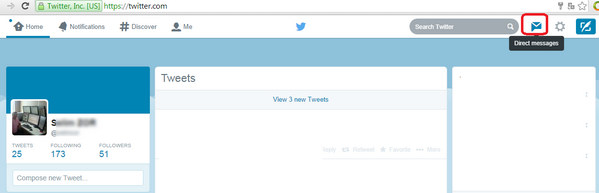
steg 3Klicka på knappen "Nytt meddelande". Ange namnet eller @ användarnamnet på de personer du vill skicka ett meddelande till i adressrutan. Ett gruppmeddelande kan innehålla upp till 50 personer.

steg 4Förutom text kan du inkludera ett foto, video, GIF eller skicka ett klistermärke via direktmeddelande.
steg 5När du har gjort redigeringen klickar du på knappen "Skicka" eller trycker på Enter för att skicka direktmeddelande.
steg 1Klicka på "Twitter" -appen, öppna Twitter och logga in på ditt Twitter-konto.
steg 2Klicka på "Meddelanden" i nedre högra hörnet på skärmen.
steg 3Klicka på ikonen "Nytt meddelande" i det övre högra hörnet på skärmen. Du kan se en lista över dina Twitter-vänner som oftast kontaktas.
steg 4Klicka på en Twitter-kontaktens namn. När deras namn visas i en rullgardinsmeny trycker du på den; detta kommer att lägga dem till ett nytt meddelande. Du kan göra detta för så många Twitter-vänner som du vill om du vill skapa ett gruppmeddelande.
steg 5Klicka på "Nästa" i det övre högra hörnet på skärmen. Detta tar dig till ett nytt meddelandefönster med din kontakt.
steg 5Klicka på fältet "Starta ett nytt meddelande" längst ner på skärmen för att få fram ett tangentbord. Nu kan du skriva ett meddelande. Efter redigeringen klickar du på alternativet "Skicka" för att skicka detta Twitter Direktmeddelande.
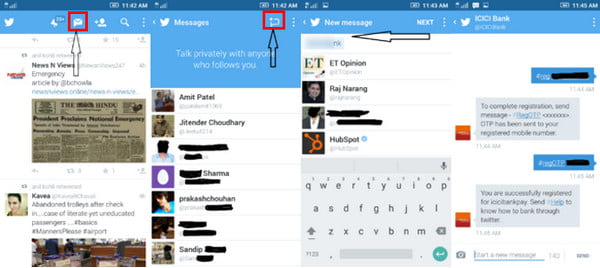
steg 1Navigera till det direktmeddelande du vill stänga av.
steg 2Klicka på eller tryck på meddelandets inställningar. Hitta mer ikonen eller överflödessymbolen via Twitter.com eller på iPhone / Android.
steg 3På popup-menyn väljer du det tidsintervall du vill ha: 1 timme, 8 timmar, 1 vecka eller för alltid.
steg 4Om du vill stänga av ljudet klickar du på eller trycker på ikonen mer eller överflödessymbolen och klickar eller knackar på Stäng av aviseringar
Direktmeddelanden har läskvitton så att du vet när folk har sett dina meddelanden. När någon skickar ett Twitter-direktmeddelande och inställningen för skicka / ta emot läskvitton är aktiverad, vet alla i konversationen när du har sett det. Den här inställningen är aktiverad som standard men du kan stänga av den (eller slå på) igenom dina inställningar när som helst. Om du stänger av inställningen Skicka / ta emot läskvitton kommer du inte att kunna se kvitton från andra personer.
Läskvitton kan endast visas på Twitter för iOS- och Android-appar och twitter.com. Observera dock att läskvitton också skickas när du visar direktmeddelanden på mobilwebben.